
콘텐츠
슬라이드 쇼는 친구 나 가족과 사진을 공유하는 재미있는 방법입니다. 음악을 포함한 슬라이드 쇼를 만들려면 다음 팁을 따르기 만하면됩니다.
지침
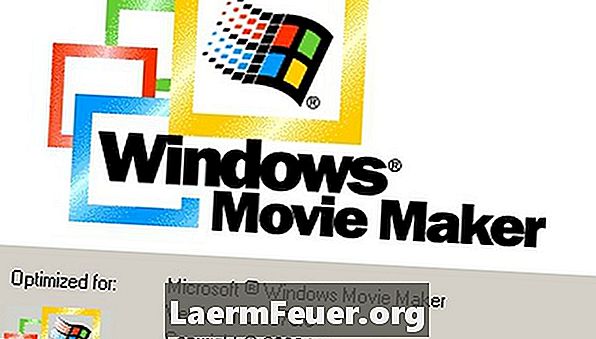
-
가장 먼저 필요한 것은 많은 사진입니다. 방학이나 학교 또는 대학과 같은 특정 기간에 슬라이드 쇼를 집중하십시오. 모든 사진이 있으면 컴퓨터의 "프레젠테이션 사진"이라는 별도의 폴더에 모두 넣으십시오. 실수로 삭제되지 않도록 복사하여 붙여 넣으십시오. 폴더에 일단 나타나면 원하는 순서대로 정렬하십시오. 이렇게하는 가장 좋은 방법은 연대순입니다. (사진이 찍힌 순서대로). 이렇게하면 슬라이드 쇼에 넣어서 시간을 절약 할 수 있습니다.
-
이제 사진에 맞는 노래가 필요합니다. 프레젠테이션의 주제가 어떤 것인지 생각해보십시오. 스포츠 팀의 사진으로 액션으로 가득 채워지겠습니까? 갑자기 학창 시절을 상기시키는 더 부드러운 주제로 가득 찼습니까? 또한이 슬라이드 쇼를 제작하는 대상을 고려하십시오. 누가 그것을 볼 것인가? 원하는 노래를 선택하고 싶을 수 있습니다.
-
이제 사진과 음악을 준비 했으므로 슬라이드 쇼를 만들 준비가되었습니다. 이렇게하려면 슬라이드 쇼 기계 나 프로그램을 사용해야합니다. 다행히 모든 Windows 컴퓨터에는 Windows Movie Maker라고하는 소프트웨어가 설치되어 있습니다. 시작 메뉴로 가서 찾아야합니다. 더 많은 기능과 컨트롤을 갖춘 더 나은 소프트웨어를 구입할 수도 있지만, Windows Movie Maker의 기본 부분을 보여주기 위해 제공됩니다.
-
Windows Movie Maker를 열면 Movie Maker 화면의 폴더에서 이미지를 드래그하면됩니다. Movie Maker 화면 하단의 타임 라인에 이들이 표시됩니다. 이미지를 클릭하고 드래그하여 화면에 머무르는 시간을 조정할 수 있으며 슬라이드 쇼를 각 이미지 사이에서 이동하는 방법 (예 : 각 이미지의 페이드 인 또는 아웃)을 선택할 수도 있습니다.
-
다음 단계는 음악을 슬라이드 쇼에 추가하는 것입니다. 음악 파일을 Movie Maker 창으로 드래그하기 만하면됩니다.노래가 있고 슬라이드에 배치 된 사진이 원하는대로 표시되면 슬라이드 쇼를 저장하고 친구 나 가족에게 보여줄 수 있습니다.
-
슬라이드 쇼를 보낼 수는 있지만 파일 크기가 크고 일부 전자 메일은 큰 파일을 허용하지 않기 때문에이 방법을 사용하지 않는 것이 좋습니다. 슬라이드 쇼를 디스크에 저장하고 친구에게 보내면되지만 비용과 시간이 많이 걸립니다. 프리젠 테이션을 공유하는 가장 좋은 방법은 You Tube 나 다른 소셜 네트워킹 사이트에 게시하는 것입니다. 친구 만 볼 수 있도록 설정할 수있는 설정이 있습니다. 동영상 링크가있는 이메일을 보내면 모든 친구와 가족이 볼 수 있습니다!
음악 단계로 슬라이드 쇼를 만드는 방법
어떻게
- 사진 크레디트 출신
- http://www.am-soft.ru/articles/wmm/wmm_logo.png
필요한 것
- Windows Movie Maker 또는 기타 비디오 편집 프로그램 및 슬라이드 쇼